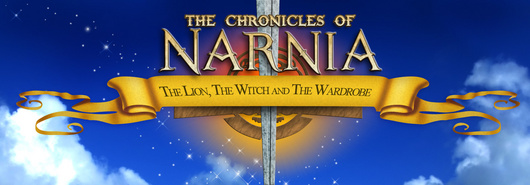萬盛學電腦網 >> 圖文處理 >> Photoshop教程 >> ps圖片處理 >> photoshop 上色教程
photoshop 上色教程
對比效果圖:

給黑白照片著色,這是一個老話題了

背景是決定畫面色調的關鍵, 選擇背景
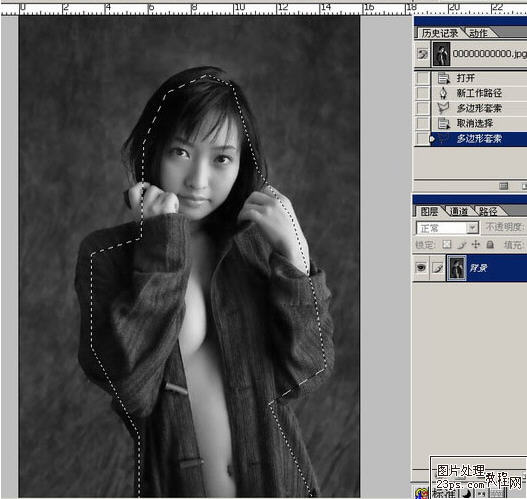
第一次著色:用渲染濾鏡,如圖設置
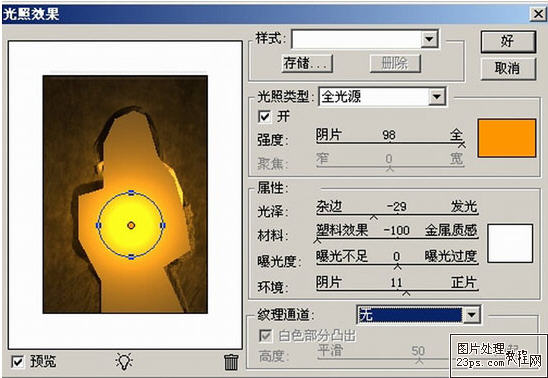
復制圖層,運用反色進行第二次光照
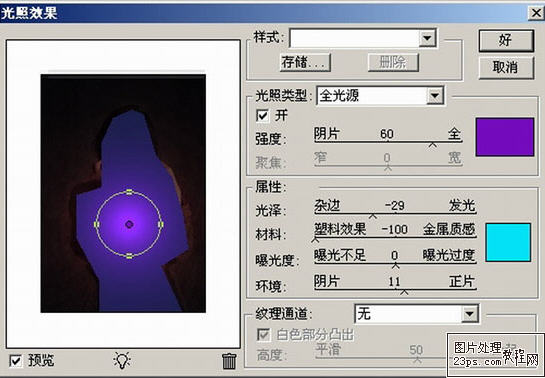
降低反色層的透明度,用橡皮工具掃出一些空白.這是因為如果一色鋪底,不僅不夠真實,而且畫面呆板
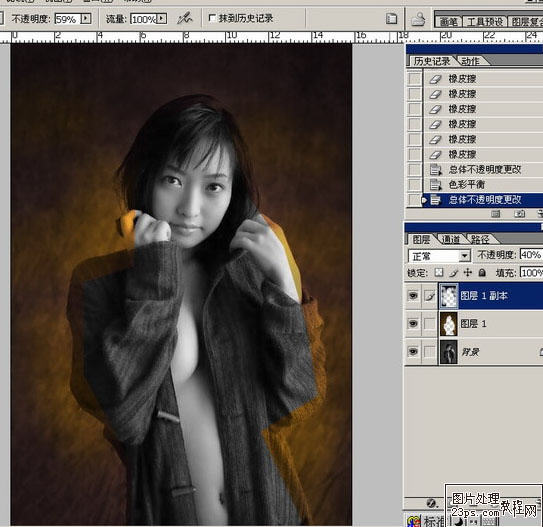
用路徑選擇服裝部分

設定選取,並羽化邊緣

新建圖層,用色彩平衡工具著色

根據背景的色調,對占有較大面積的服裝色調進行對比度、色向微調

清理與背景的重合部分

新建圖層,利用對比度工具找出服裝的暗部

調整暗部的色相,由於服裝的固有色是冷色,所以暗部的色相應該偏暖

選擇紐扣

在復制的新層中,改變紐扣的顏色
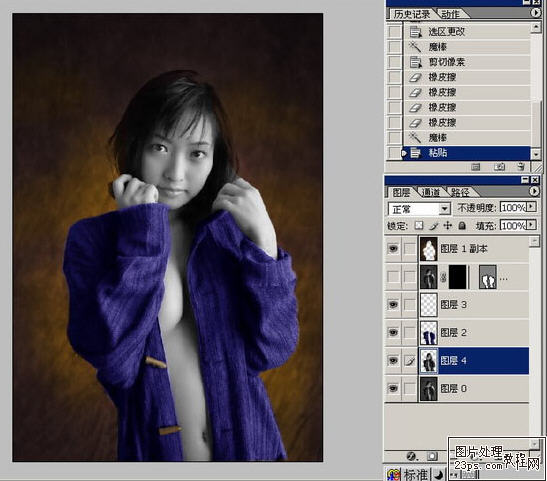
把人物簡單選中,整體置於底層,用色彩平衡、色相飽和度、對比度調整皮膚的顏色

整體復制皮膚層,選中嘴唇,調整顏色
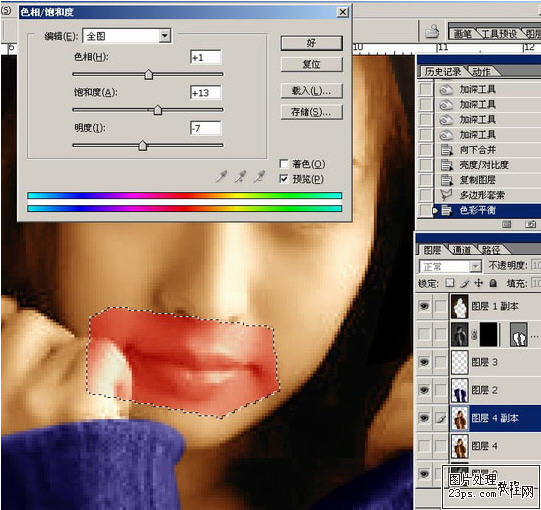
用橡皮小心地搽出嘴唇的輪廓,注意柔和的銜接

用同樣的方法處理眼睛
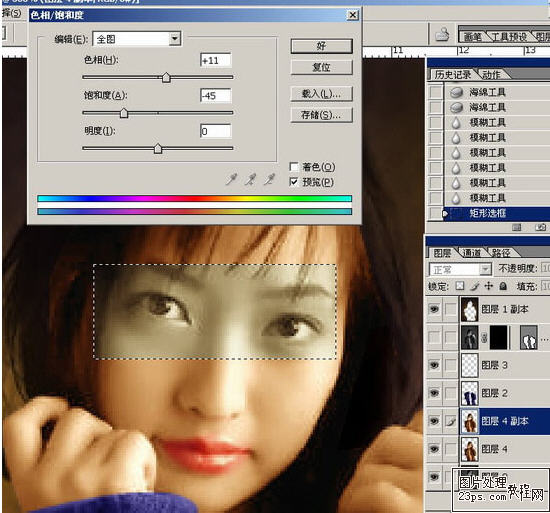
用加深工具,適當加深瞳孔和眼線部分;暗部的眼白應該調得偏冷一點

微調:加深、減淡工具
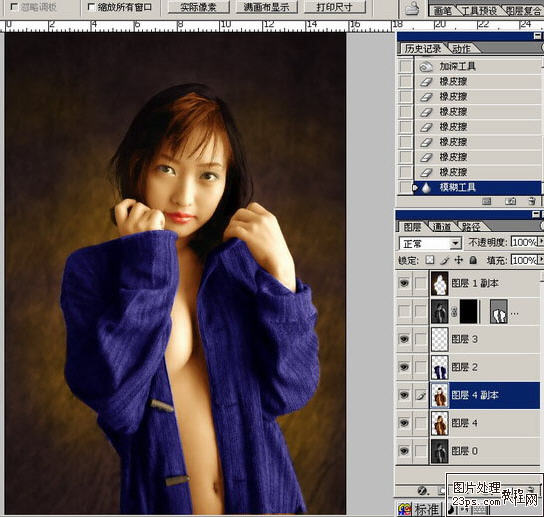
選中頭發

與五官的處理方法一樣哦

好了,看一下效果吧

照片上色系列教程:
PS為可愛的兒童插畫上色教程
PS繪制長發飛舞玄幻美女插畫上色教程
Photoshop給黑白美女照片上色
ps圖片處理排行
軟件知識推薦
相關文章
copyright © 萬盛學電腦網 all rights reserved